Googleタスクの使用方法–スタートガイド
公開: 2021-06-20生産性を急上昇させるために特別に設計されたタスク管理アプリはたくさんあります。 ただし、タスクを常に把握するために、必ずしも新しいアプリが必要なわけではありません。 単純なやることリストで十分な場合もあります。
「シンプルな方が良い」と信じているなら、GoogleTasksがあなたにとって正しい選択です。 GmailとGoogleカレンダー(おそらくすでに使用している2つのアプリ)に組み込まれているため、インストールして使用する必要はありません。 GoogleTasksとそれを最大限に活用する方法について知っておく必要があるすべてがここにあります。
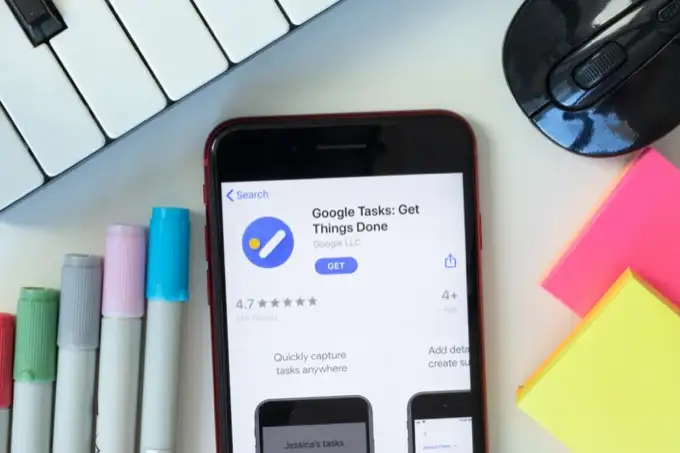
Google Tasksとは何ですか?
Google Tasksは、手書きのやることリストのGoogleのデジタルバージョンです。 完了する必要のあるすべてのタスクに加えて、テキストメモやリマインダーを追加する機能を備えたデジタルチェックリストを想像してみてください。 それが一言で言えばGoogleTasksです。
GoogleTasksとGoogleKeep
すでにGoogleKeepに精通している場合は、GoogleTasksがどのように違うのか疑問に思われるかもしれません。 Google Keepのやることチェックリストは同じ目的を果たすことができますが、両方のGoogleアプリは、タスク管理へのさまざまなアプローチを持つさまざまなユーザーに対応しています。
Google Keep
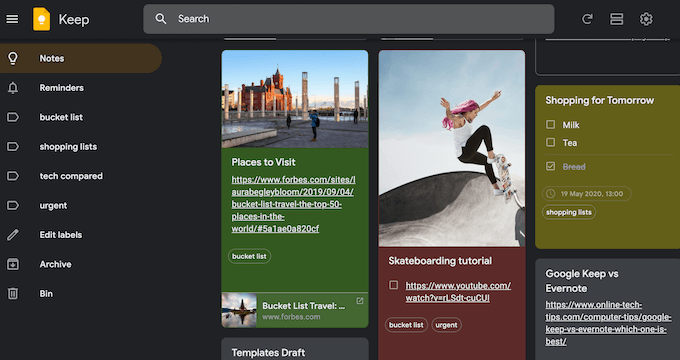
- Googleドキュメントでの作業により多くの時間を費やすユーザーにとってより良い選択
- タスクを視覚化することを好む人に最適
- メディアファイルをToDoリストに追加したり、画像、Webページ、メモの文字起こしなどのテキストを追加したりできます。
Googleタスク
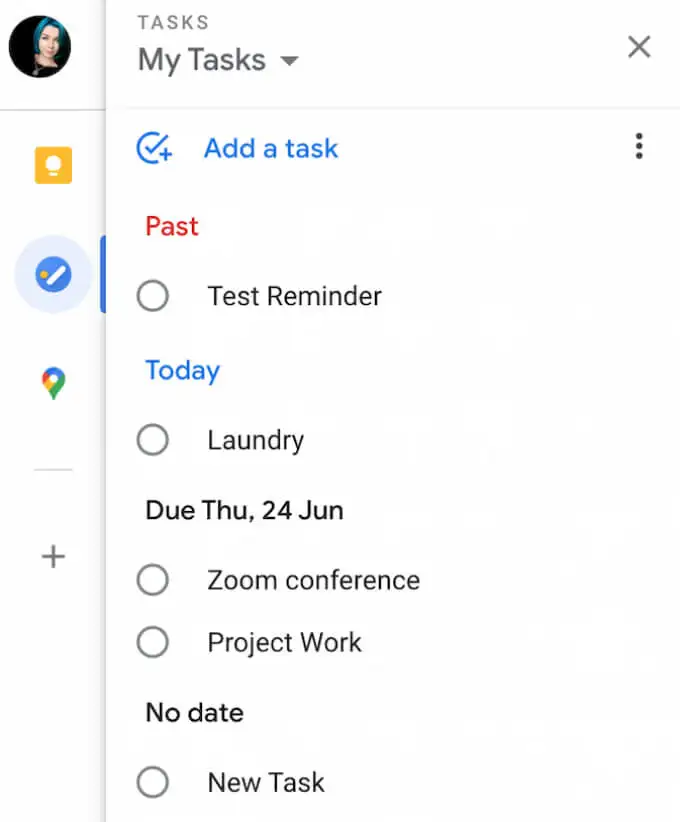
- GmailおよびGoogleカレンダーとのより良い統合を提供します
- あなたの仕事からあなたを邪魔しないミニマルなデザインを好む人のためのより良い選択
- テキストのみのチェックリストを許可します
Googleタスクにアクセスする方法
Google Tasksは、ブラウザ、パソコン、スマートフォンで使用できます。
モバイルデバイスでは、iOSおよびAndroid専用のGoogleTasksアプリをダウンロードできます。 スマートフォンのGoogleTasksを使用すると、どこにいても何をしていても、やることリストにアクセスできます。
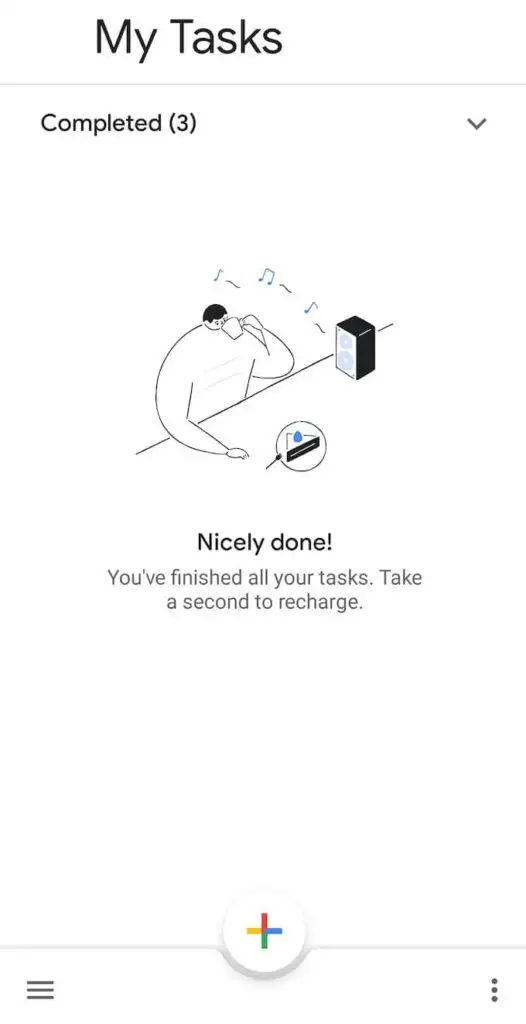
デスクトップでは、ブラウザでGoogleTasksを使用できます。 GmailとGoogleカレンダーに組み込まれています。 両方のアプリで多少隠されているため、GmailとGoogleカレンダーでGoogleタスクにアクセスする方法は次のとおりです。
- ブラウザでGmailまたはGoogleカレンダーを開きます。
- アカウントにサインインします。
- 画面の右側にあるサイドバーを見つけて、[タスク]を選択します。

Google Tasksを全画面モードで表示するには、無料のGoogleChrome拡張機能FullScreen for GoogleTasksをインストールして使用できます。 新しいタブでGoogleTasksが開き、タスクを完全に管理できます。
Googleタスクの使用方法
Google Tasksは、ミニマルなデザインとシンプルな機能セットを備えています。 リストを作成したり、リストにタスクを追加および削除したり、リマインダーを追加したり、タスクを他のユーザーと共有したりできます。
Googleタスクにタスクを追加する方法
Google Tasksの使用を開始するには、ブラウザまたはスマートフォンでアプリを開きます。
[タスクの追加]を選択して、タスクのタイトルを入力します。 [詳細]でタスクにメモを追加することもできます。 タスクを保存するには、 Enterキーを押します。 後で戻ってタスクを編集できます。
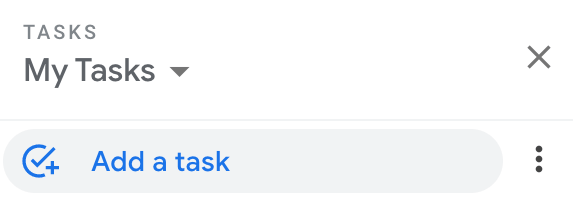
小さな部分に分割したい大きなタスクの場合は、タスクの右側にある[開く]メニューを選択してから、[サブタスクの追加]を選択します。 タスクには、必要な数のサブタスクを追加できます。
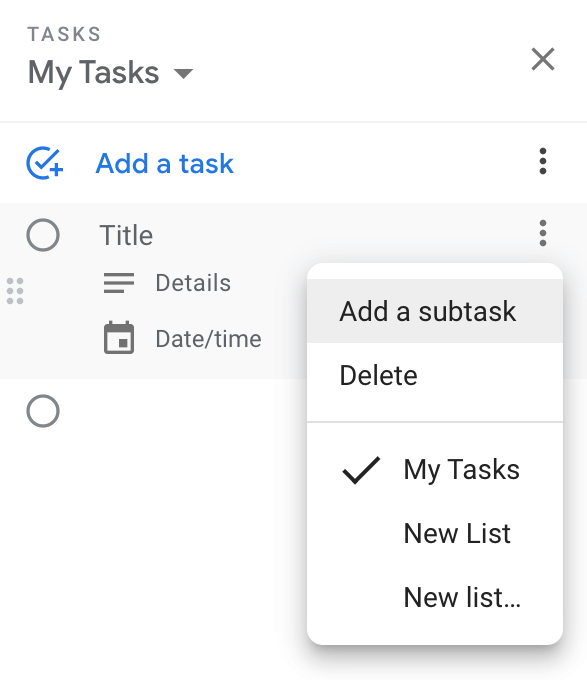
GoogleカレンダーにGoogleタスクを追加する方法
GoogleタスクはGmailおよびGoogleカレンダーと自動的に同期されます。 タスクをGoogleカレンダーに表示するには、タスクを作成または編集するときに日付と時刻を追加する必要があります。

タスクを選択してから、タスクを完了する必要がある日時を選択します。 ページを更新すると、選択した時間枠でタスクがGoogleカレンダーに表示されます。
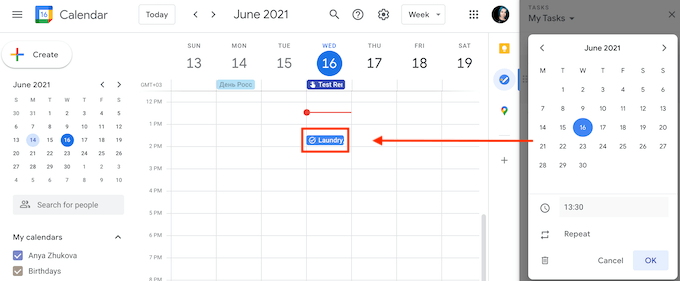
日付と時刻を追加する場合、タスクを毎日、毎週、毎月、または毎年繰り返すように設定できます。 Google Tasksで定期的なタスクを作成するには、[タスクの追加]> [日付/時刻]> [繰り返し]のパスに従います。 定期的なタスクの期間を選択し、[ OK]を選択します。
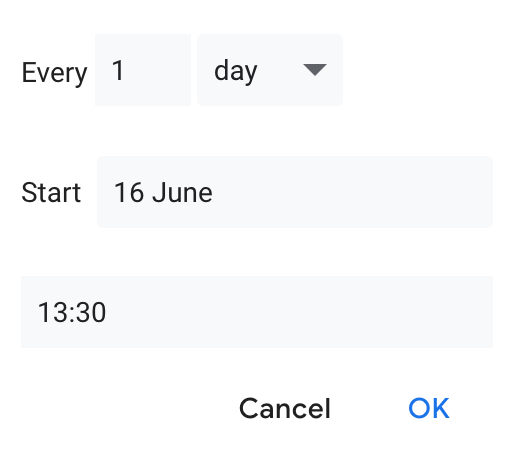
Gmail、モバイルアプリ、またはChrome拡張機能を使用してGoogle Tasksを開いた場合でも、タスクはGoogleカレンダーに自動的に表示されます。
タスクを整理する方法
Google Tasksのやることリストにいくつかのタイトルを追加したら、それらの整理を開始できます。 Google Tasksを使用すると、プロジェクトごとに複数のリストを作成できます。
タスクの新しいリストを作成するには、Googleタスクを開き、 [マイタスク]の下のドロップダウンメニューを開きます。 次に、[新しいリストの作成]を選択します。
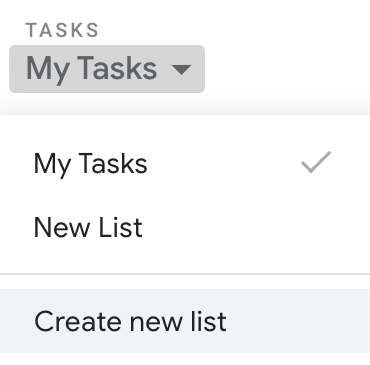
タスクを整理するもう1つの方法は、タスクを移動して、最初に完了する必要のあるタスクを確実に覚えておくようにすることです。 GoogleTasksリスト内でのタスクの再配置は簡単です。 タスクを選択し、上下にドラッグします。 サブタスクを含むタスクの順序を変更する場合は、それも実行できます。
サブタスクをタスクのメインリストにドラッグして、スタンドアロンタスクにすることもできます。
今後のタスクを最初に確認する必要がある場合は、Googleタスクの[並べ替え]設定を微調整することで確認できます。
[その他] > [並べ替え] > [日付]を選択して、タスクを期日で並べ替えます。最新のタスクが上部に表示されます。 元の注文に戻るには、[その他] > [並べ替え] > [マイ注文]を選択します。
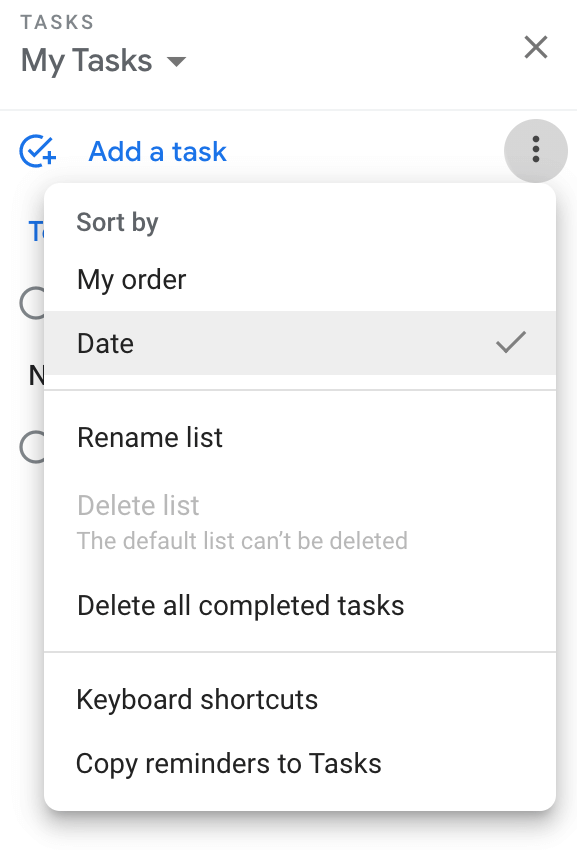
Googleタスクにリマインダーを追加する方法
Google TasksはタスクをGoogleカレンダーに自動的に追加するため、通常のカレンダーイベントと同じようにメール通知を受け取ります。
Googleカレンダーでリマインダーを使用していて、現在もGoogleタスクの使用を開始している場合は、便宜上、リマインダーを同じ場所に置いておくのが理にかなっています。
Googleタスク>マイタスク(または別のタスクリスト)>その他(右側の3つの縦のドット)>リマインダーをタスクにコピーするパスをたどると、カレンダーリマインダーをGoogleタスクに簡単にインポートできます。
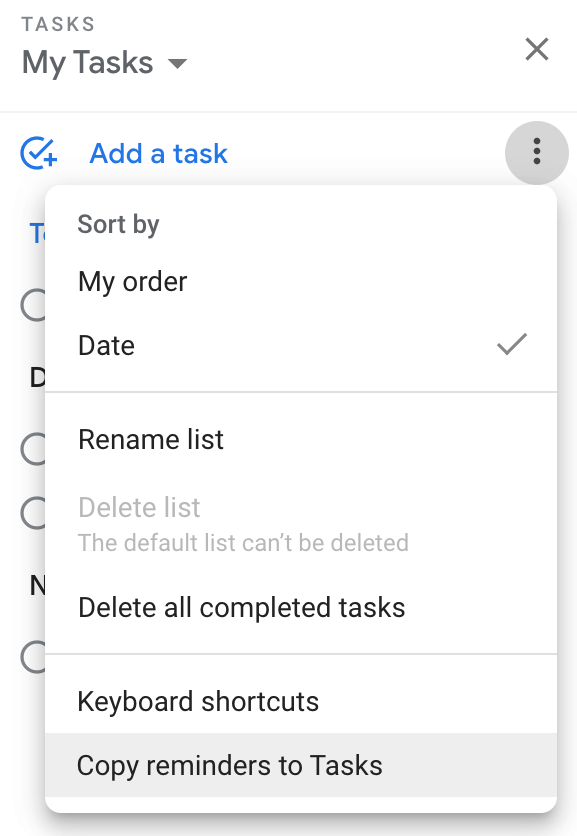
リマインダーをタスクにインポートするかどうかを尋ねる確認ボックスが表示されます。 [続行] > [リマインダーのインポート]を選択します。
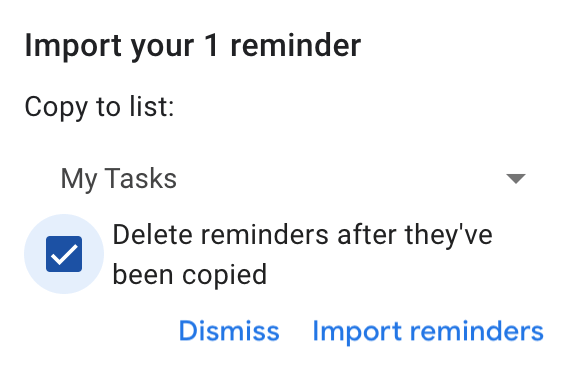
次に、リマインダーをGoogleタスクとGoogleカレンダーに保持するか、コピー後にカレンダーから削除するかを選択できます。
Googleタスクを作成して共有する
Google Tasksでやることリストを共有するための組み込みのオプションはありませんが、TasksBoardアプリを使用して共有できます。
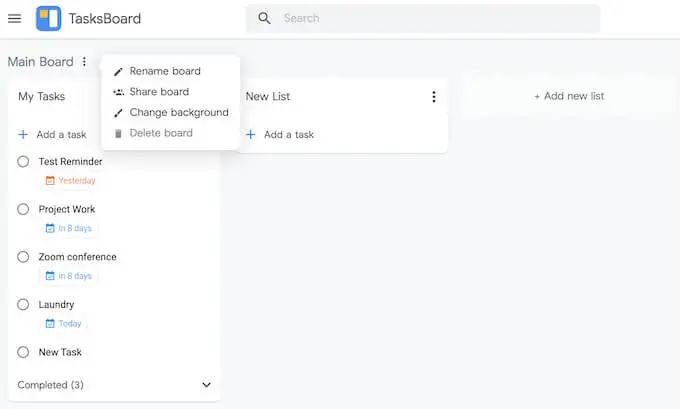
TasksBoardは、Google Tasks用のデスクトップアプリで、Google Tasksリストをタスクボードの形式で表示したり、リストをGoogleスプレッドシートにエクスポートしたり、タスクリストを他の人と共有したりできます。
以前にGoogleTasksを使用したことがありますか? そうでない場合、あなたのタスク管理アプリは何ですか、そしてそれを選んだ理由は何ですか? 以下のコメントでタスクマネージャーとあなたの経験を共有してください。
